怎样在PPT中创建连续块状流程
来源:网络收集 点击: 时间:2024-08-30【导读】:
在powerpoint中,我们可以使用SmartArt工具创建各种流程图,今天来介绍一下怎样在powerpoint中创建连续块状流程。品牌型号:联想thinkpad T14系统版本:windows10软件版本:powerpoint2007方法/步骤1/9分步阅读 2/9
2/9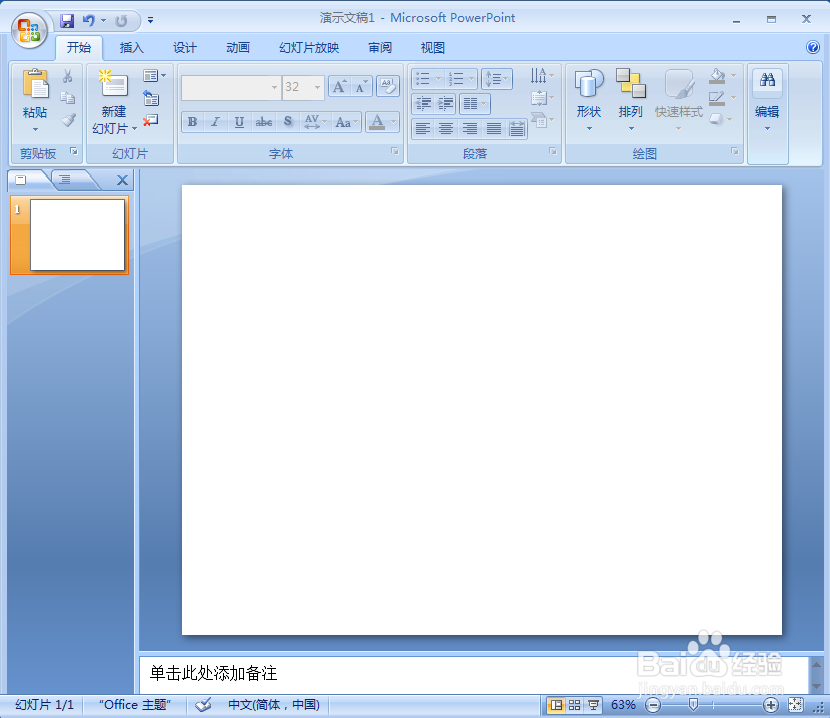 3/9
3/9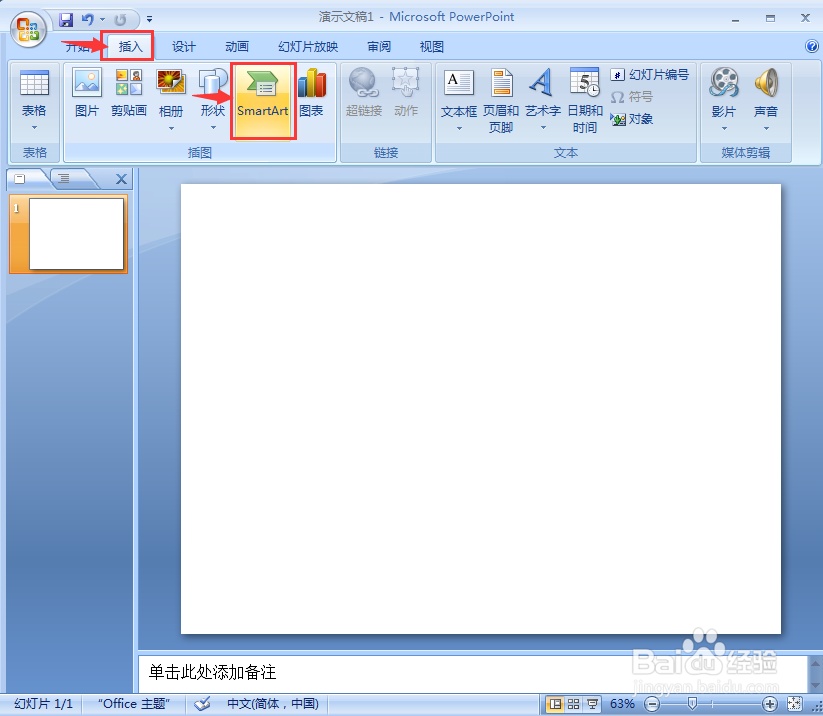 4/9
4/9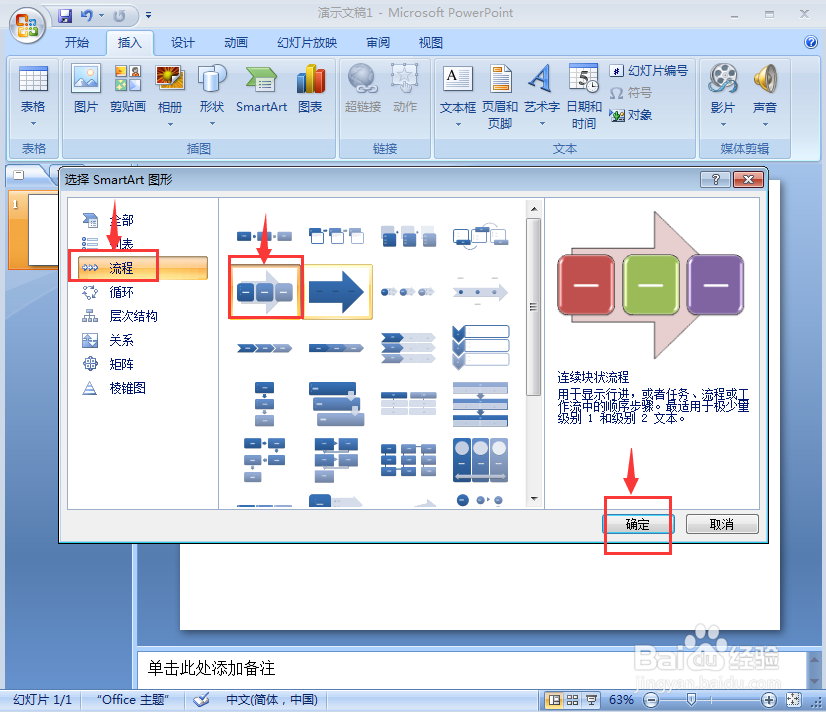 5/9
5/9 6/9
6/9 7/9
7/9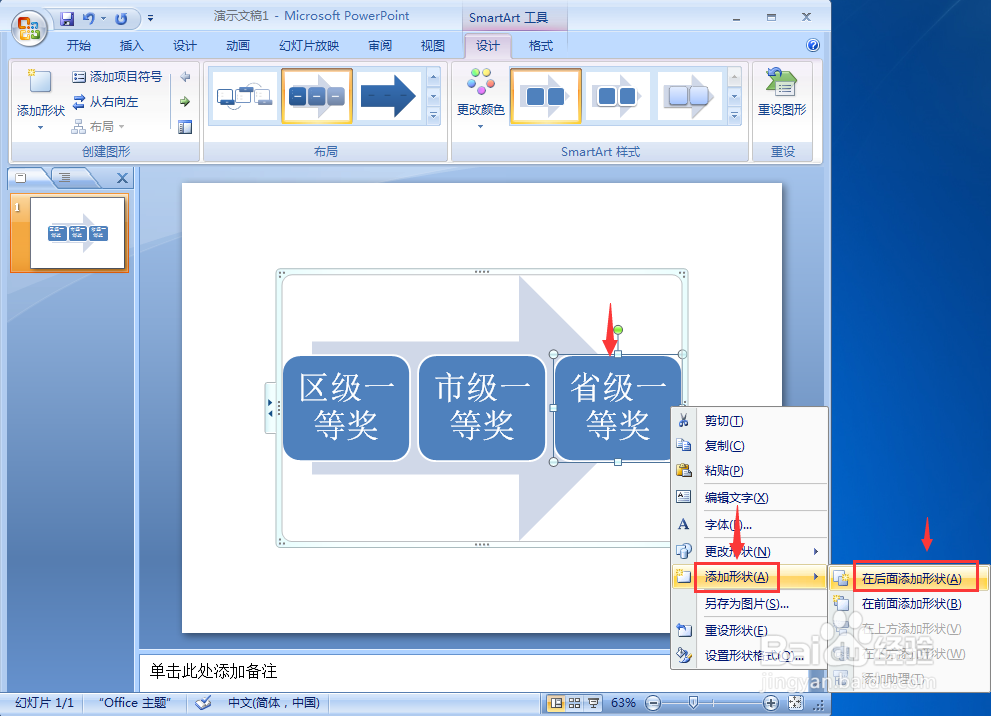 8/9
8/9 9/9
9/9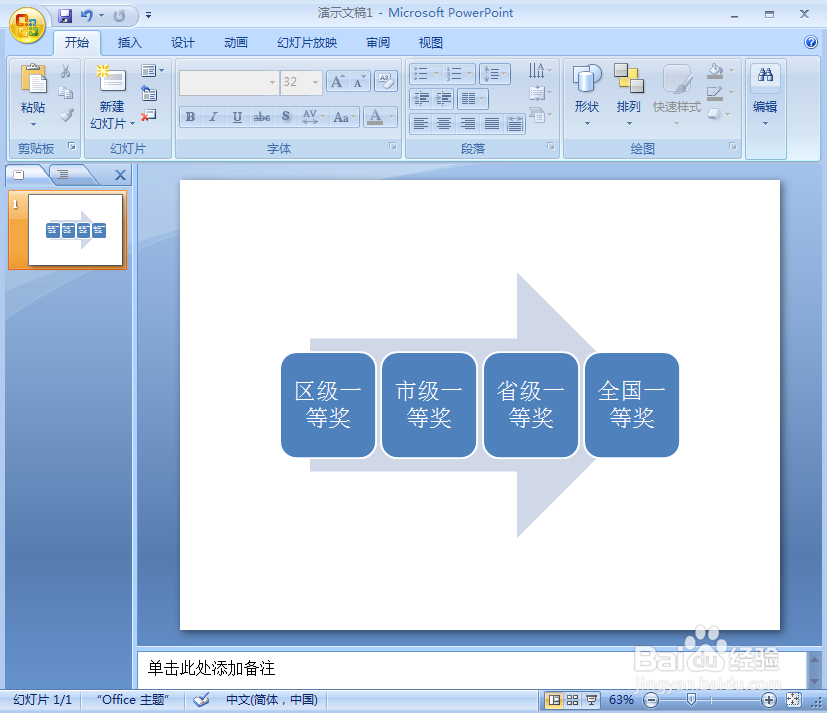 小结:1/1
小结:1/1
打开powerpoint 2007,进入它的主界面;
 2/9
2/9将单击此处添加标题和副标题输入框删除,出现一个空白页面;
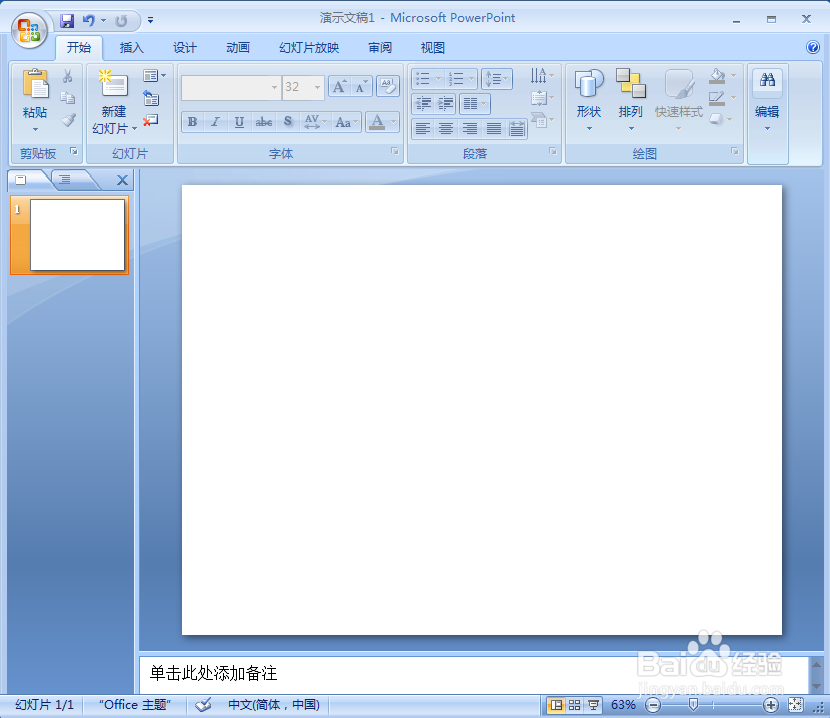 3/9
3/9点击插入菜单,选择SmartArt工具;
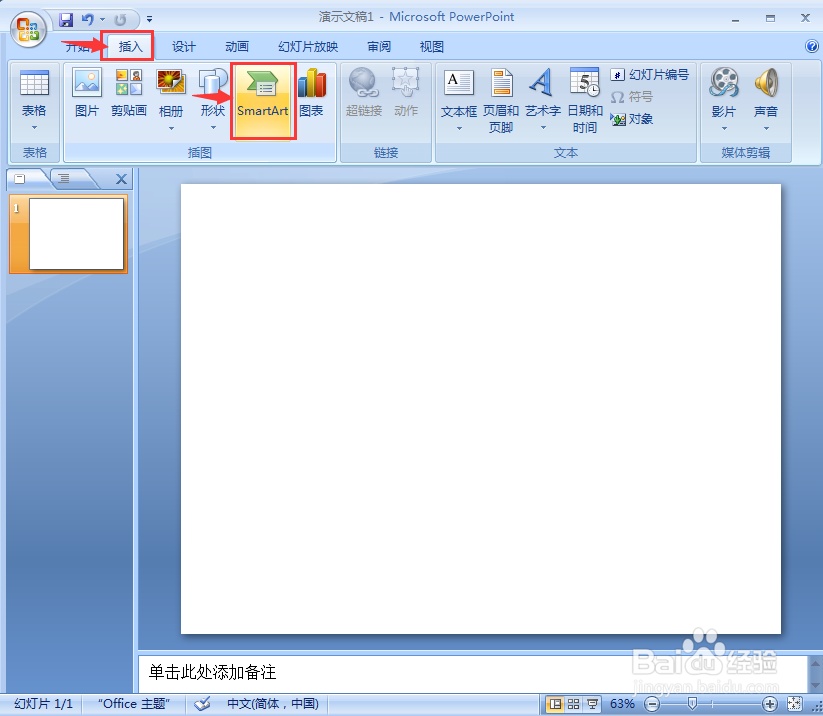 4/9
4/9在选择SmartArt图形页面中点击流程,选择连续块状流程,按确定;
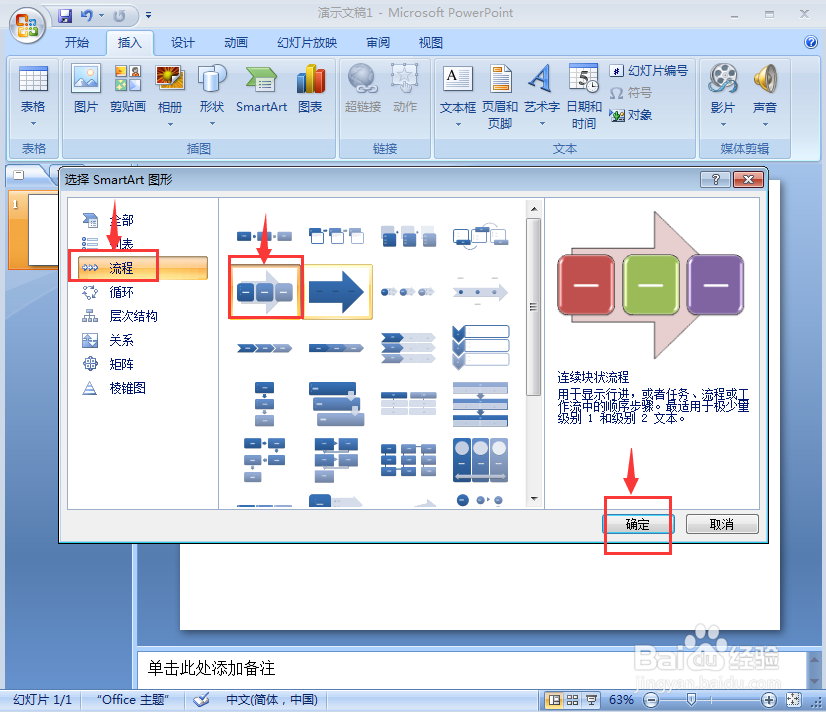 5/9
5/9在PPT中插入一个连续块状流程;
 6/9
6/9给连续块状流程填充文字;
 7/9
7/9如果输入框不够,选中最后一个形状,在它上面按右键,选择添加形状,点击在后面添加形状;
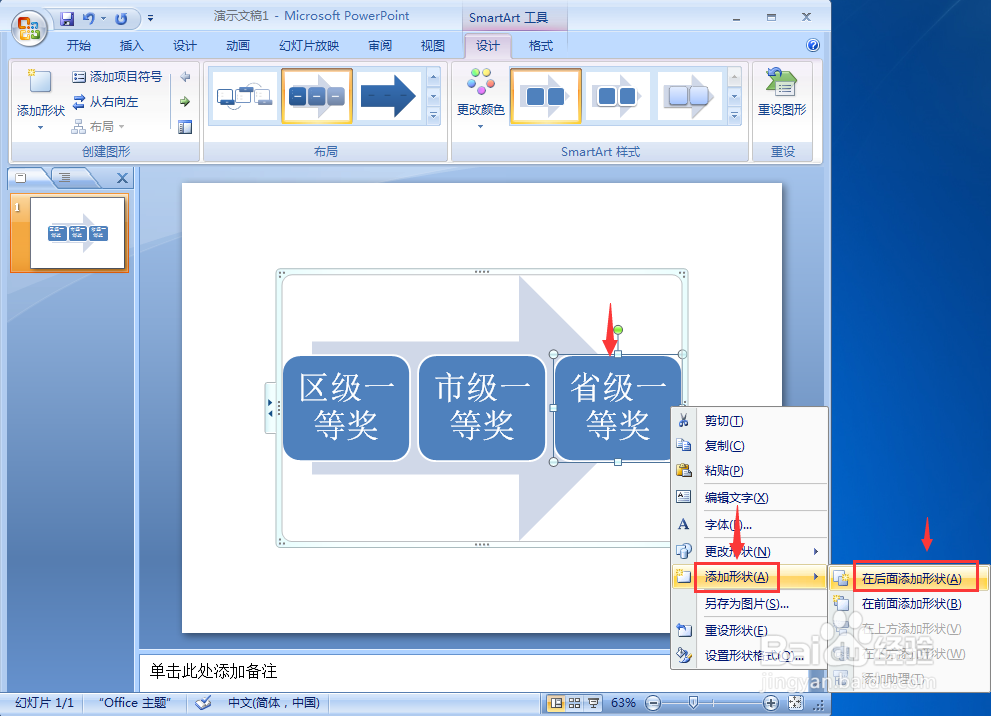 8/9
8/9给新添加的形状输入文字内容;
 9/9
9/9我们就在PPT中创建好了一个连续块状流程。
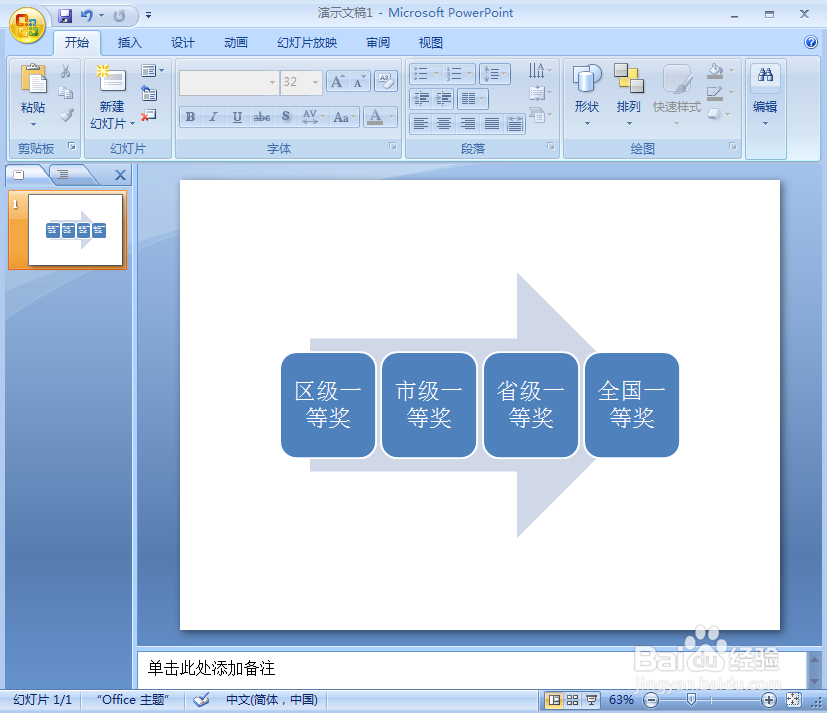 小结:1/1
小结:1/11、打开powerpoint,点击插入,选择SmartArt工具;
2、在选择SmartArt图形页面点击流程,选择连续块状流程,按确定;
3、插入一个空的连续块状流程;
4、给基本维恩图添加文字、形状和SmartArt样式。
注意事项如果要在某一个形状后面添加新形状,要先选中它后,点击右键,点击添加形状。
版权声明:
1、本文系转载,版权归原作者所有,旨在传递信息,不代表看本站的观点和立场。
2、本站仅提供信息发布平台,不承担相关法律责任。
3、若侵犯您的版权或隐私,请联系本站管理员删除。
4、文章链接:http://www.1haoku.cn/art_1171880.html
上一篇:社保卡注销了里面钱怎么办
下一篇:华为全面屏手机怎么设置虚拟键
 订阅
订阅